Du behøver ikke at være Windows-entusiast for at huske de dage, hvor styring af startprogrammerne ikke var nøjagtigt så enkle som det er nu. Folk bruger sædvanligvis tredjepartsværktøjer til opstartsadministration, når de først har bekræftet, at systemet er væsentligt påvirket af overfloden af opstartsprogrammer. Heldigvis bragte Windows 10 Startup Manager og gjorde livet lettere for sine brugere.
I dag forklarer vi, hvor Startup Manager er placeret, og hvordan man bruger det, så sørg for at tjekke forklaringen nedenfor.
Hvad er og hvordan man bruger Startup Manager-funktionen i Windows 10
Lad os først starte med hvor du kan finde denne enkle, men alligevel værdifulde tilføjelse til Windows-platformen. Det var et oplagt valg at indstille Startup Manager i Task Manager, fordi det dybest set er centrum for Windows-overvågning.
Højreklik bare på Start-knappen (højreklik på proceslinjen gør også jobbet) og åbn Jobliste. Når du er der, skal du have en let tid til at finde fanen Startup.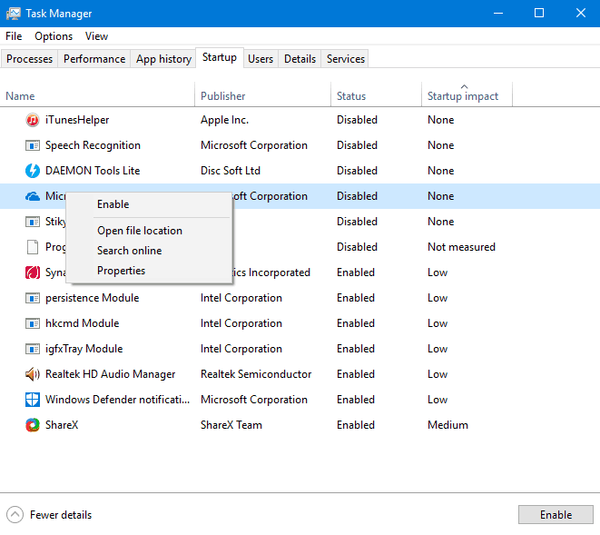
Der skal du se den komplette liste over de programmer, der starter med systemet, med detaljer inklusive:
- Ansøgningens navn og udgiver.
- Aktuel startstatus.
- Og den værdifulde gradering af opstartspåvirkning.
Ved at højreklikke på applikationen kan du navigere til placeringen af dens eksekverbare fil, åbne egenskaber eller søge efter yderligere oplysninger om den online. Onlinesøgningen bruger Bing-søgemaskine, og det er noget, der kan udskiftes med Edge.
- LÆS OGSÅ: Den bedste task manager-software til Windows 10
Det er enkelt at deaktivere programmet fra at starte med systemet, og du kan gøre det ved at højreklikke på det program, du vil forbyde start, og derefter vælge Deaktiver. De administrerede ændringer gælder efter genstart. Med det farverige design kan du nyde det meget mere end den forældede systemkonfigurationsmenu. Og det eliminerer grundlæggende formålet med tredjeparts tuningsværktøjer, der var så populære tilbage i dagene. En god tilføjelse til Windows 10, det er faktisk nyttigt for alle brugere.
Hvad er dine tanker om Startup Manager i Windows 10? Fortæl os det i kommentarfeltet nedenfor.
RELATEREDE HISTORIER, DU SKAL KONTROLLERE:
- 2 hurtige måder at optimere opstart af Windows 10 på
- Fix: Synaptics Touchpad deaktiveret ved opstart af Windows
- 10 bedste udklipsholderadministratorer til Windows 10
- Sådan rengøres din Windows 10, 8 eller 7 pc med CCleaner [anmeldelse]
- opstartsapps
- windows 10
 Friendoffriends
Friendoffriends


